电脑重装系统怎么操作U盘呢
- 分类:U盘教程 回答于: 2023年03月15日 09:10:02
如果大家的电脑由于各种原因,我们在用不久后难免会出现一些故障问题,这时大家一般考虑修复或者重装电脑系统可解决。很多朋友看到网上教程都是要u盘重装的,不知道电脑没有u盘怎么重装系统。现在下面就教下大家电脑重装系统怎么操作U盘的方法。
工具/原料:
系统版本:win7旗舰版
品牌型号:华硕F83E42Se-SL
软件版本:魔法猪装机工具v3.1.329.319 & 小白一键重装系统v2990
方法/步骤:
方法一:使用魔法猪装机工具u盘重装win7
1、电脑重装系统用U盘如何操作呢?首先我们下载魔法猪软件后,在电脑上插入u盘,点击开始制作启动盘。
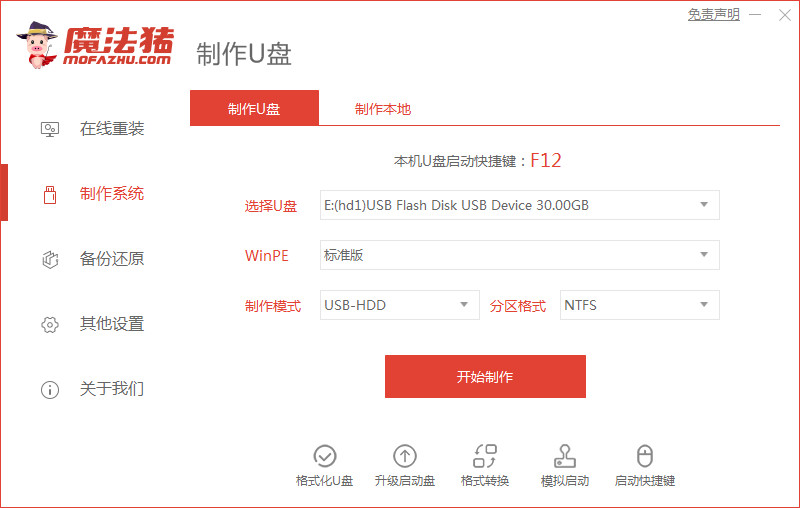
2、选择好要制作的系统版本,点击开始制作。

3、确认好已备份好所有资料,点击确定。
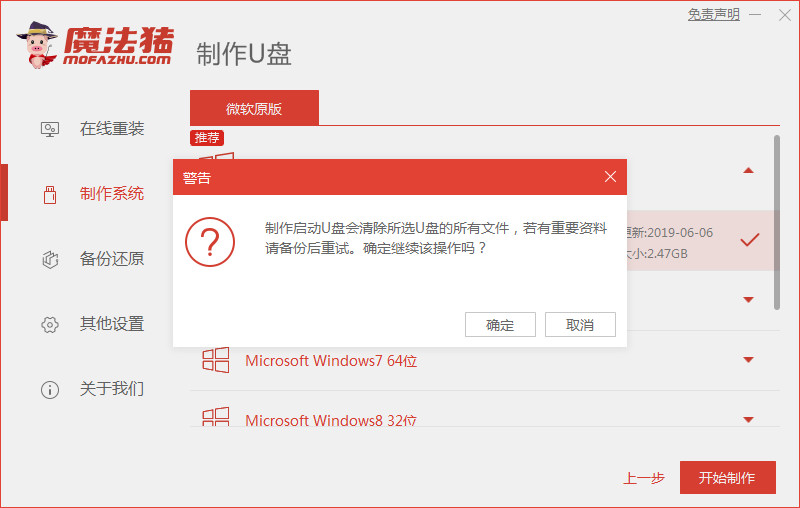
4、等待下载安装系统所需要的各种资源。
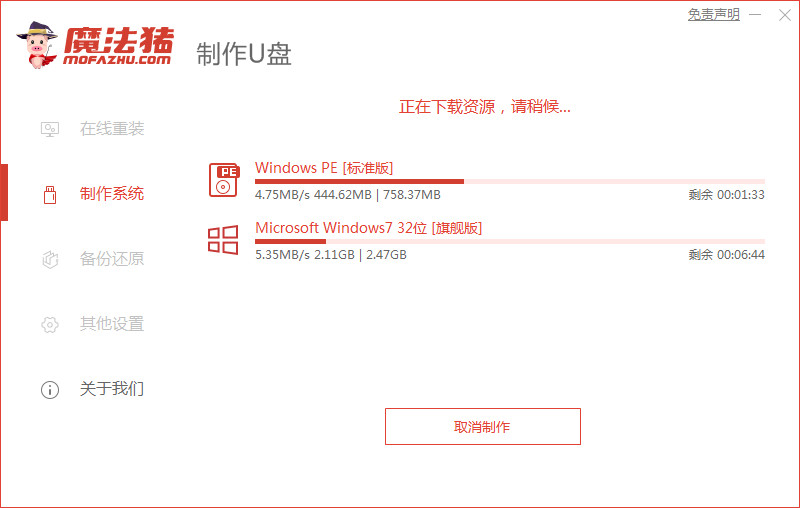
5、等待启动盘制作中。

6、提示u盘制作完成后点击取消。
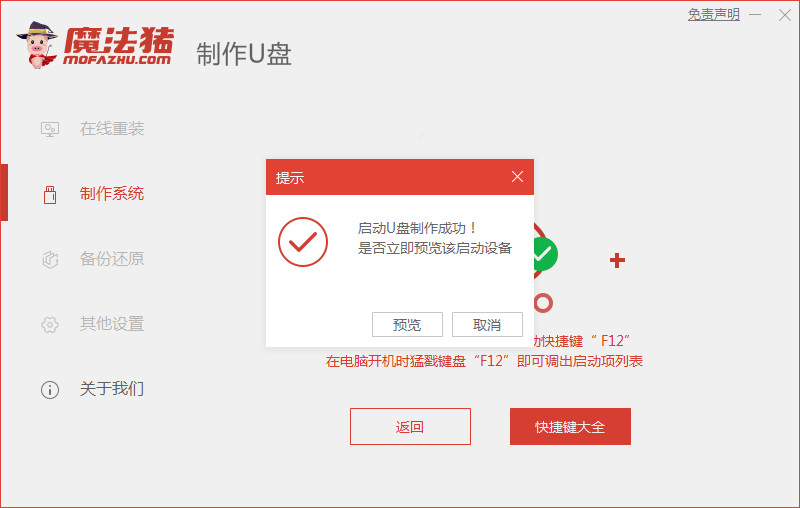
7、将u盘插入要安装系统的电脑,按启动热键进入系统,选择usb选项,回车。
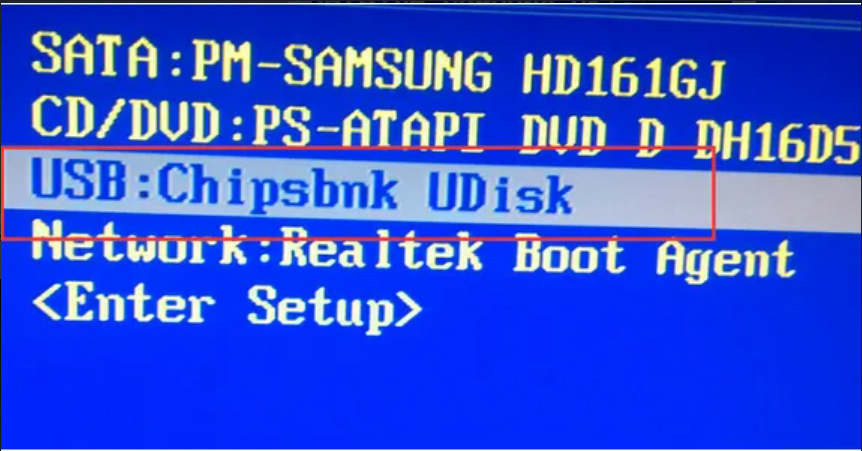
8、等待系统自动安装。
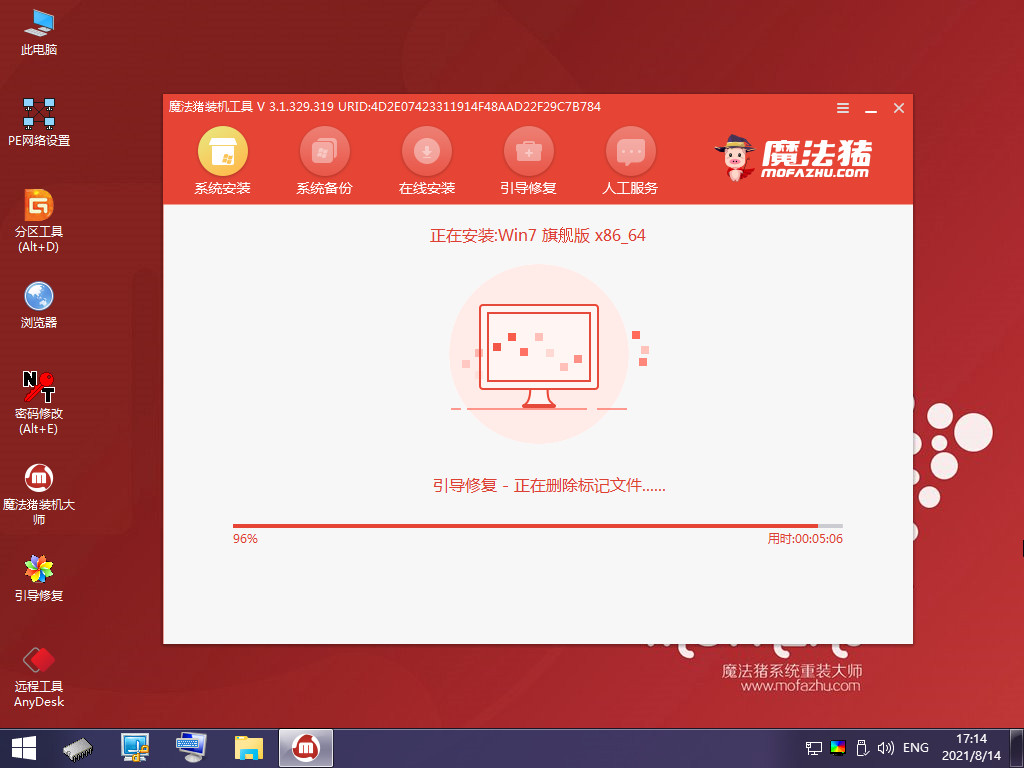
9、提示安装完成后点击立即重启。
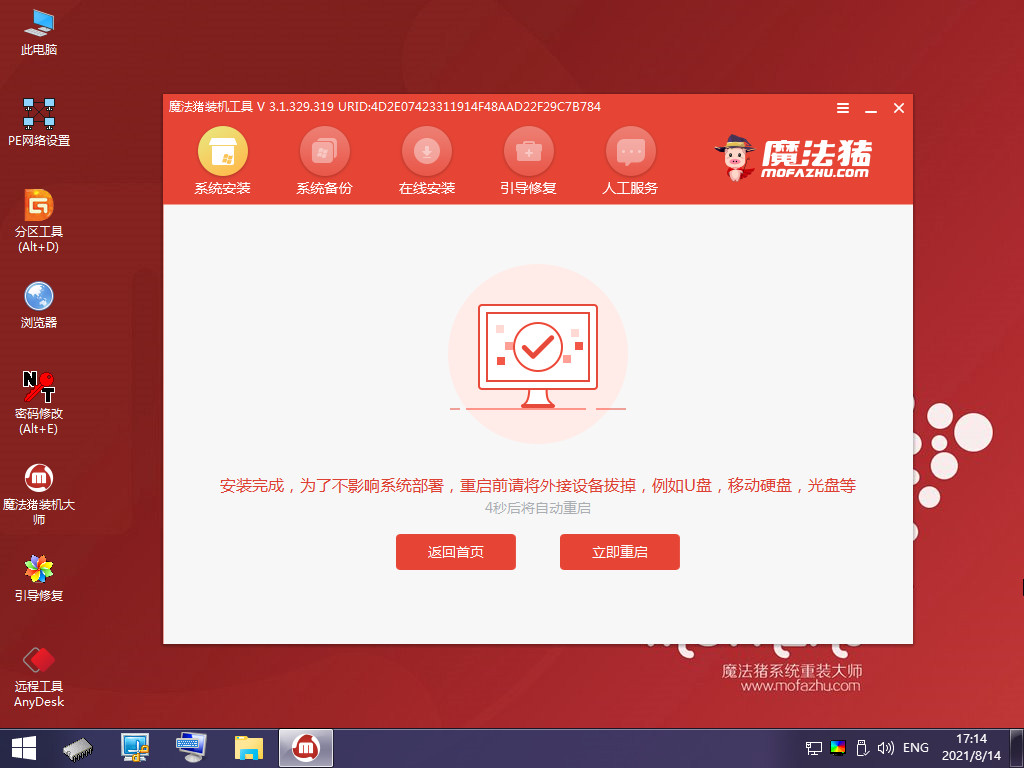
10、经过反复重启后,进入系统桌面,安装完成。

方法二:使用小白一键重装系统工具u盘重装win7
1、首先下载安装小白软件,打开后将u盘插入电脑,选择u盘,点击开始制作。
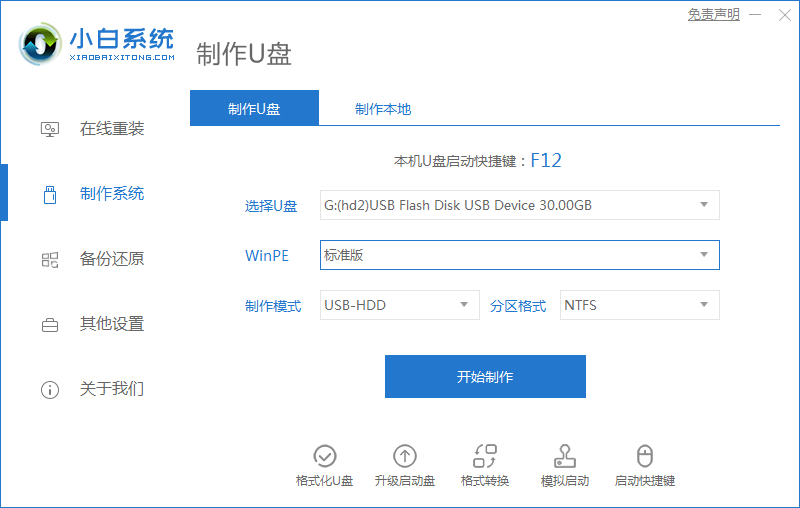
2、选择好要安装的系统,点击开始制作。
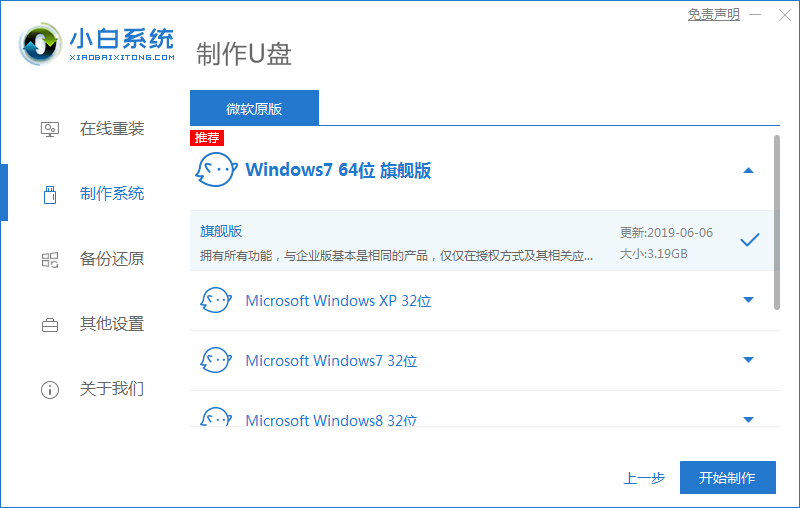
3、提示是否备份好u盘内的有用资料,备份好后点击确定。
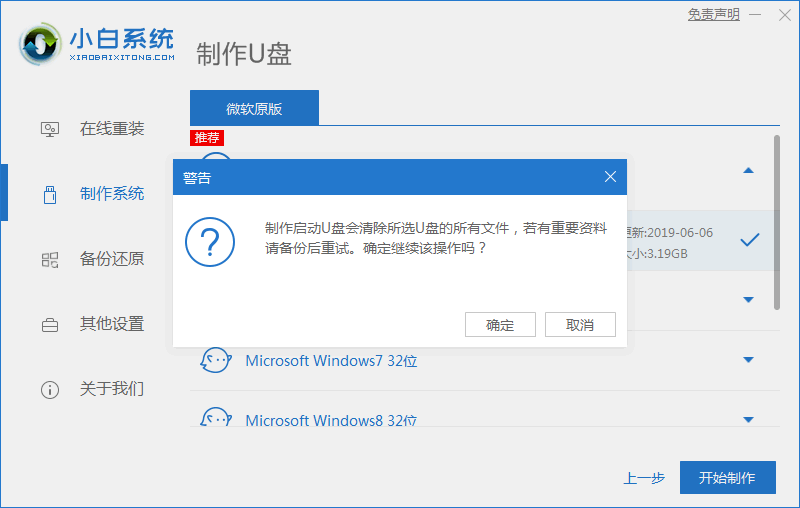
4、等待下载安装系统所需要的各种资源。
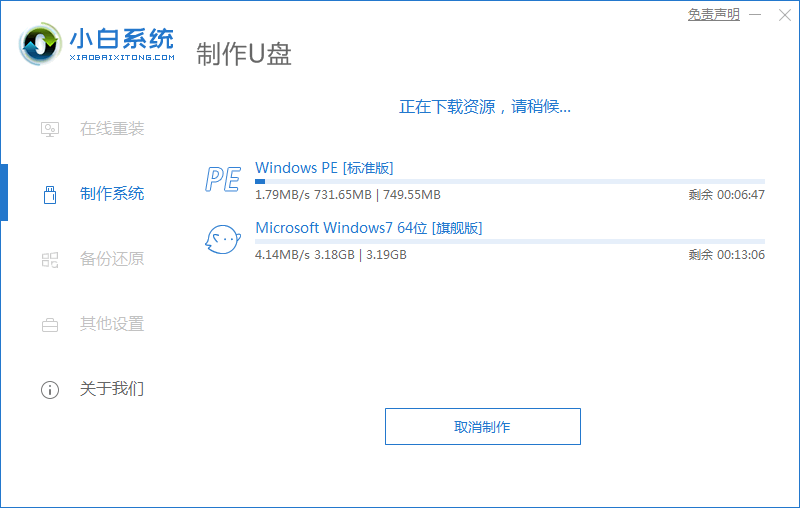
5、提示u盘启动盘制作完成后,点击返回,住开机热键。
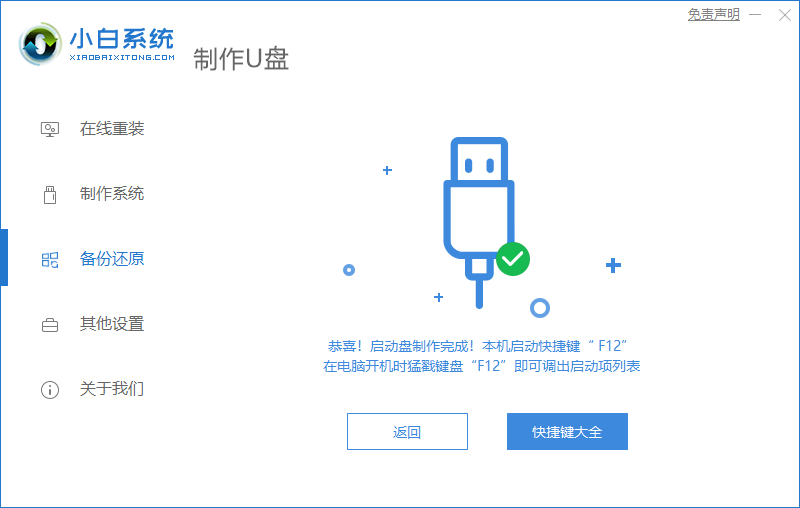
6、将u盘插入要安装系统的电脑,按启动热键进入系统,选择usb项回车。
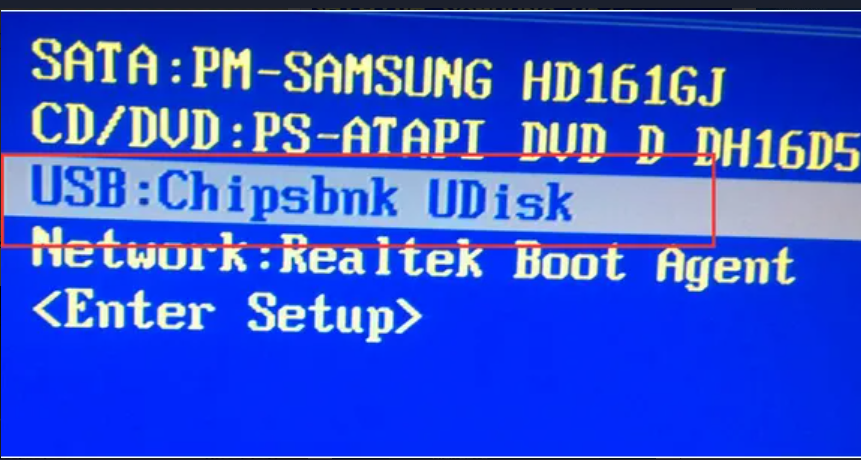
7、等待系统自动安装。
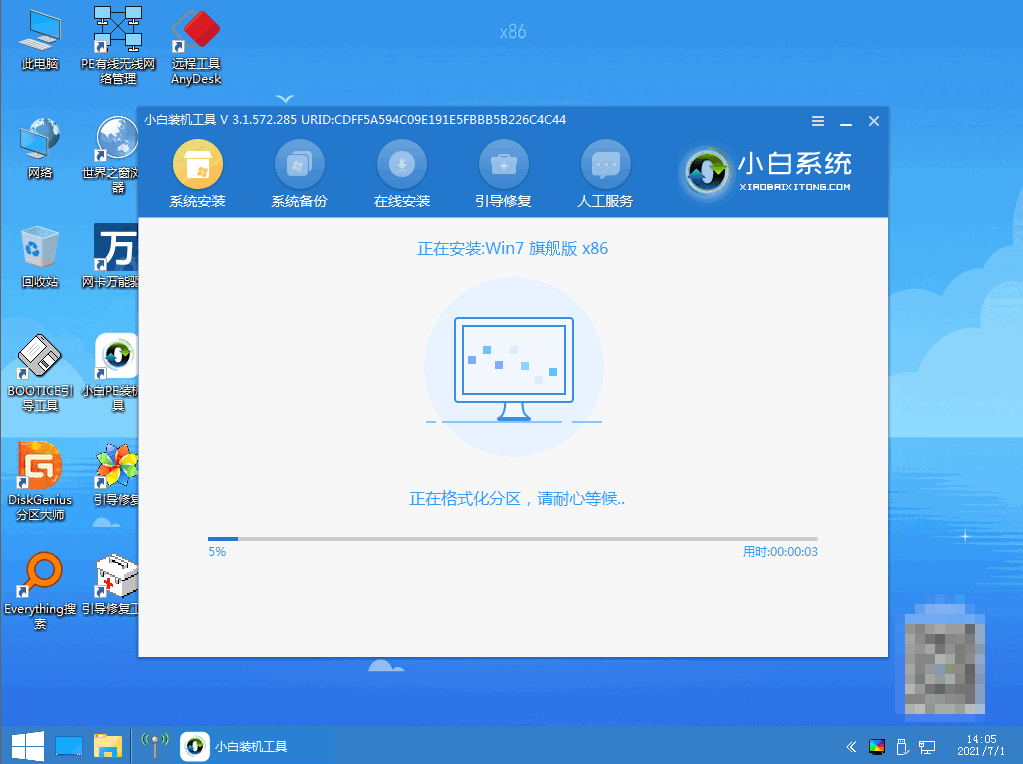
8、弹出引导修复工具界面,直接点击确定。
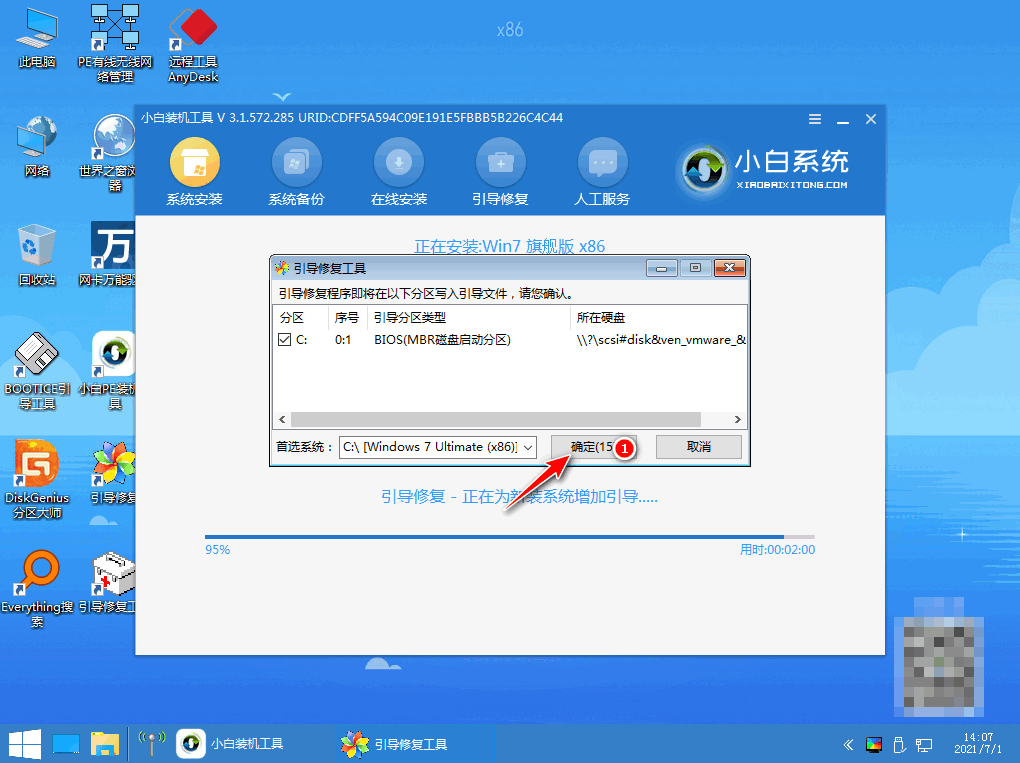
9、进行PE引导菜单回写,点击确定。
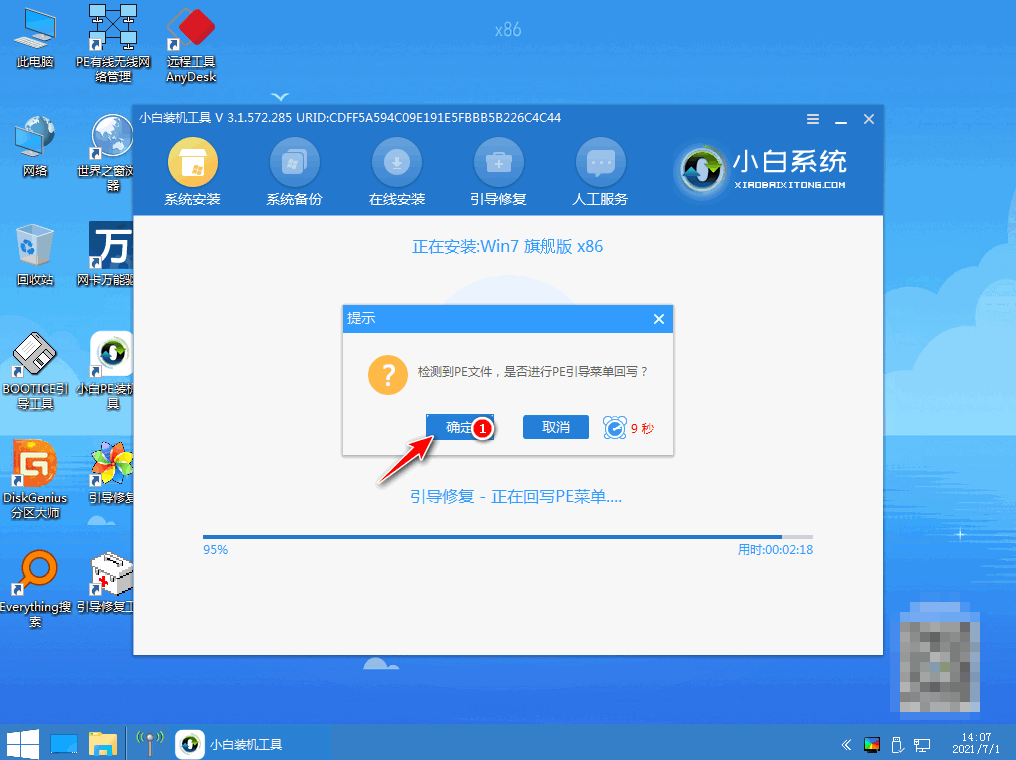
10、提示安装完成后点击立即重启。
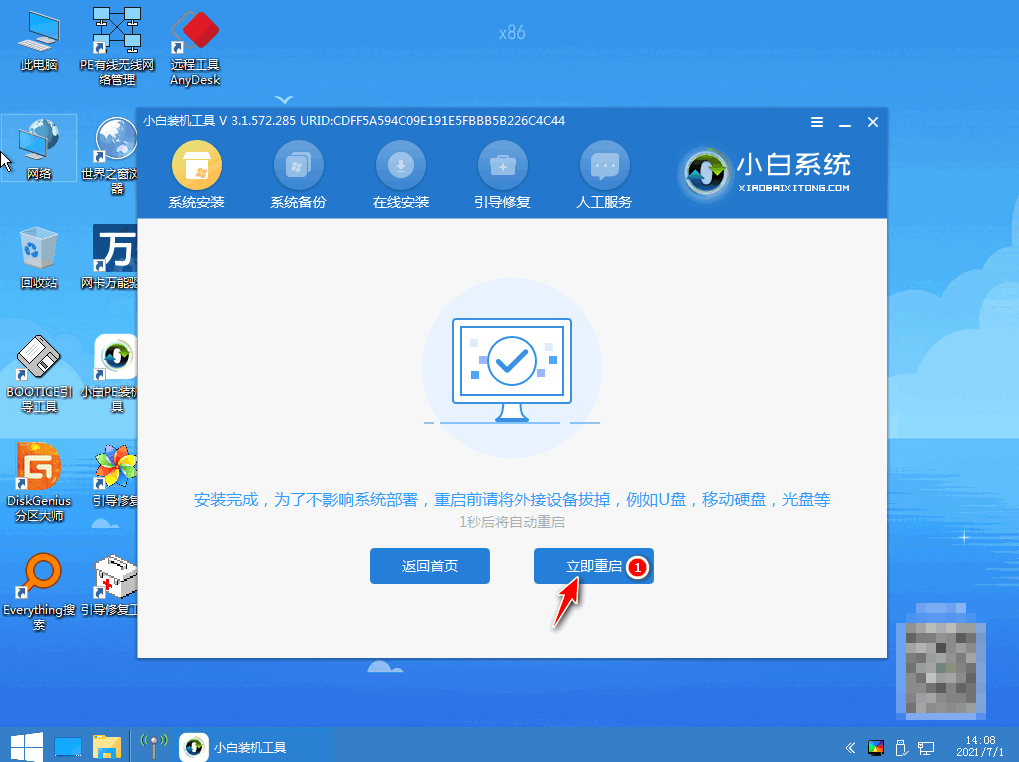
11、重启后进入win7pe系统,选择windows7,回车。
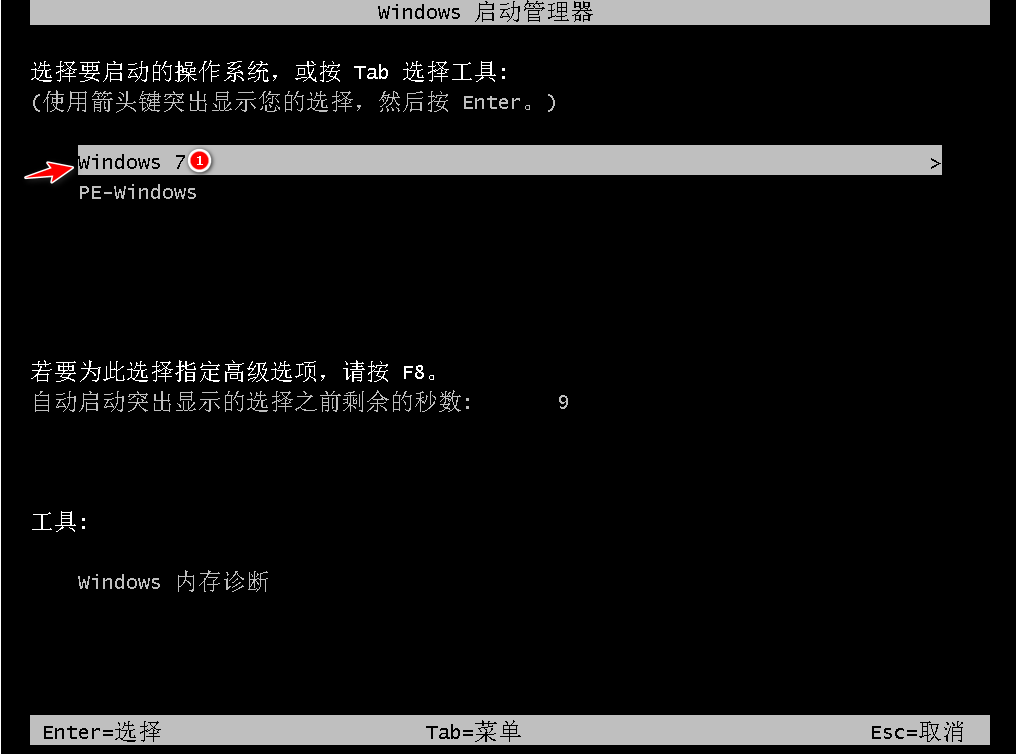
12、进入系统桌面,完成。
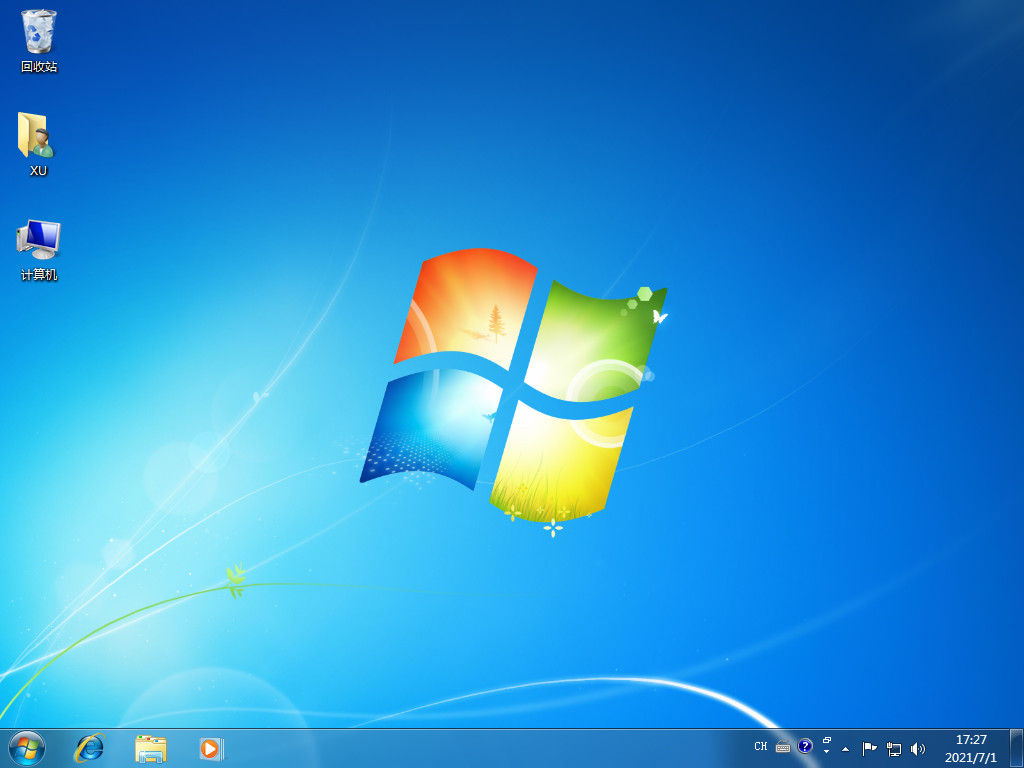
总结:
1、使用魔法猪装机工具u盘重装win7;
2、使用小白一键重装系统工具u盘重装win7。
 有用
26
有用
26


 小白系统
小白系统


 1000
1000 1000
1000 1000
1000 1000
1000 1000
1000 1000
1000 1000
1000 1000
1000 1000
1000 1000
1000猜您喜欢
- 教你笔记本电脑一键格式化的方法..2021/04/30
- U盘系统盘win7¥制作图解2017/07/29
- 笔记本电脑重装系统U盘的使用方法..2022/08/16
- u盘如何重装win10系统的步骤..2021/07/23
- 演示晨枫u盘启动工具如何使用..2019/04/08
- 重装系统按什么进入u盘启动..2022/11/12
相关推荐
- 小白装机工具如何u盘重装win10系统..2022/03/07
- win7系统下载u盘安装的方法2021/07/08
- u盘是什么,小编教你最新解释u盘系统是..2017/11/19
- 讲解三星手机怎么使用usb线连接电脑..2019/03/18
- PE里找不到硬盘,小编教你怎么解决PE里..2018/06/20
- 小白u盘启动盘怎么制作2021/12/15

















